TRWE_2012
Süper Moderatör
- Üyelik Tarihi
- 2 Haz 2020
- Konular
- 3,091
- Mesajlar
- 5,890
- MFC Puanı
- 20,830
MacBook'unuzdaki uygulamaları kaldırmanın yollarını arıyorsanız doğru yere geldiniz. Bu kılavuz, bu istenmeyen uygulamaları tamamen silmenin 4 harika yolunu gösterecektir.
Uygulamaları silmenin Mac alanınızdan tasarruf sağlayabileceğini hepimiz biliyoruz . Ancak istenmeyen bir uygulamadan kurtulmak sandığınız kadar kolay olmayabilir. Uygulamanın ilgili dosyalarının farklı klasörlerde saklandığını biliyor muydunuz? Peki bir uygulamayı Mac'inizden TAMAMEN nasıl kaldırabilirsiniz? Okumaya devam edin ve size bunu başarmanın 4 kolay yolunu vereceğiz.
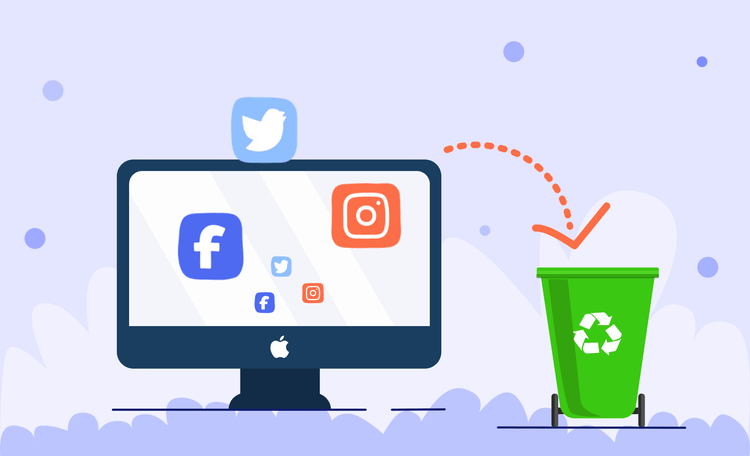
Aşama 1 :
Dock'ta Başlatma Çubuğu simgesini tıklayın.
Adım 2 :
Silmek istediğiniz uygulamayı bulun.
Aşama 3 :
İstenmeyen uygulamayı, simgesi titremeye başlayana kadar basılı tutun.
Aşama 4 :
Mac'inizden kaldırmak için uygulama simgesinin sol üst köşesindeki X'i tıklayın.
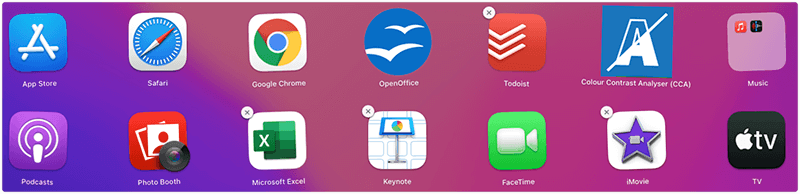
İşte adımlar:
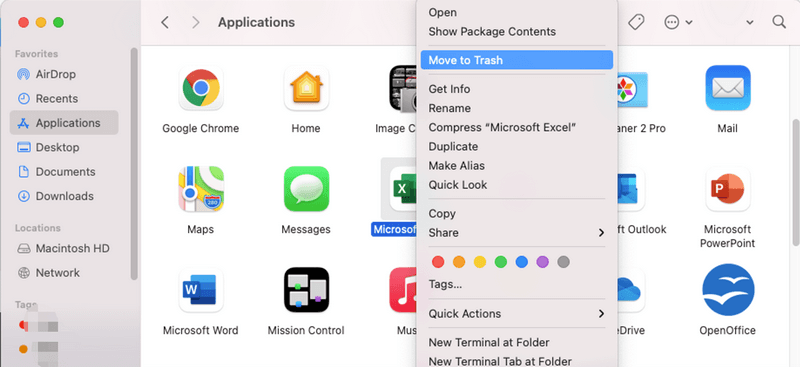
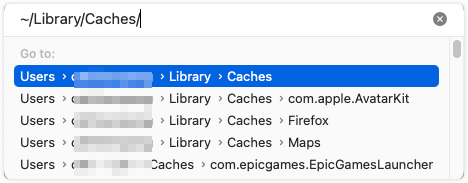
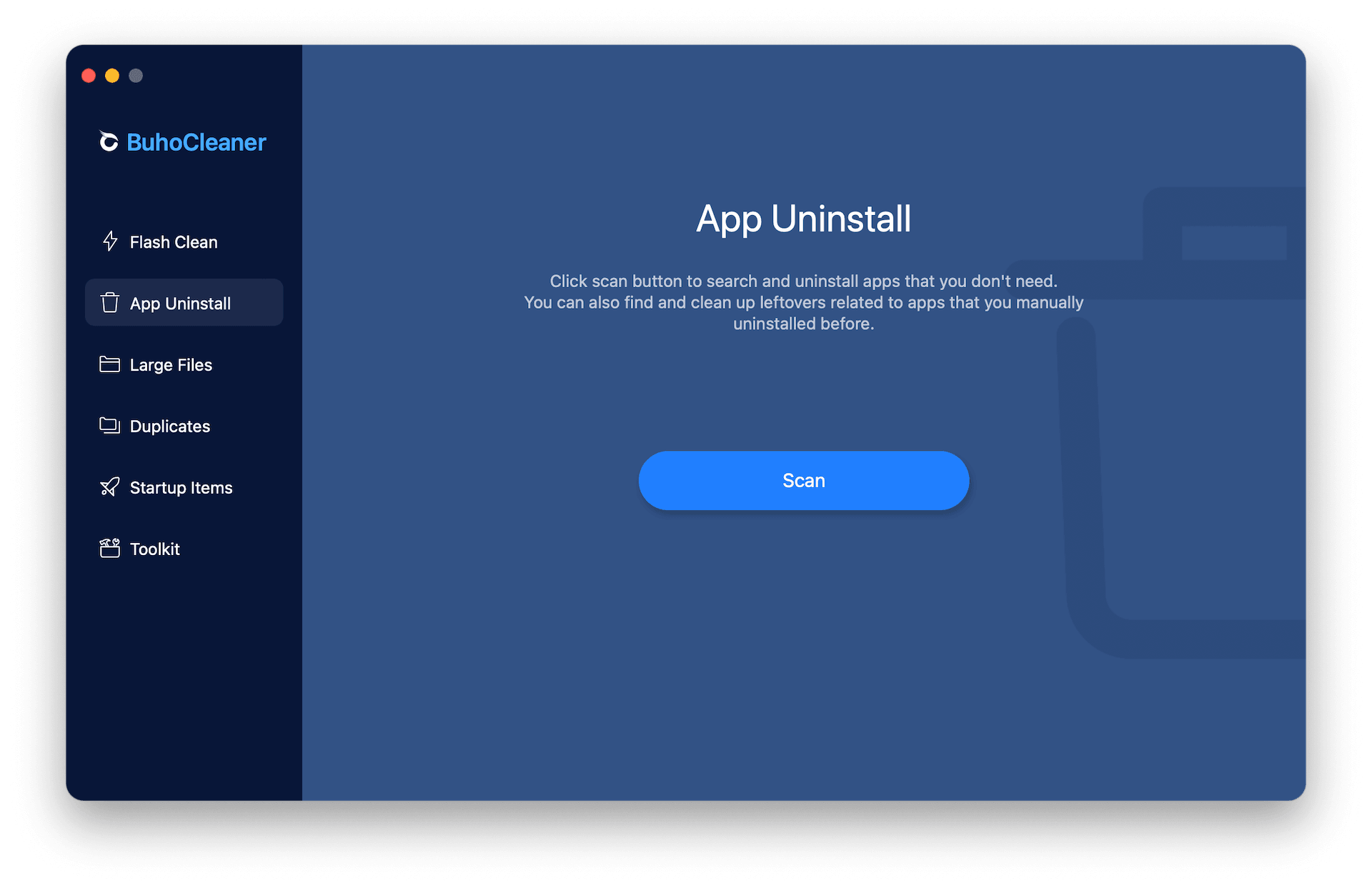
3.Kaldırmak istediğiniz uygulamaları bulun, yanlarındaki kutuları işaretleyin ve Kaldır düğmesini tıklayın.
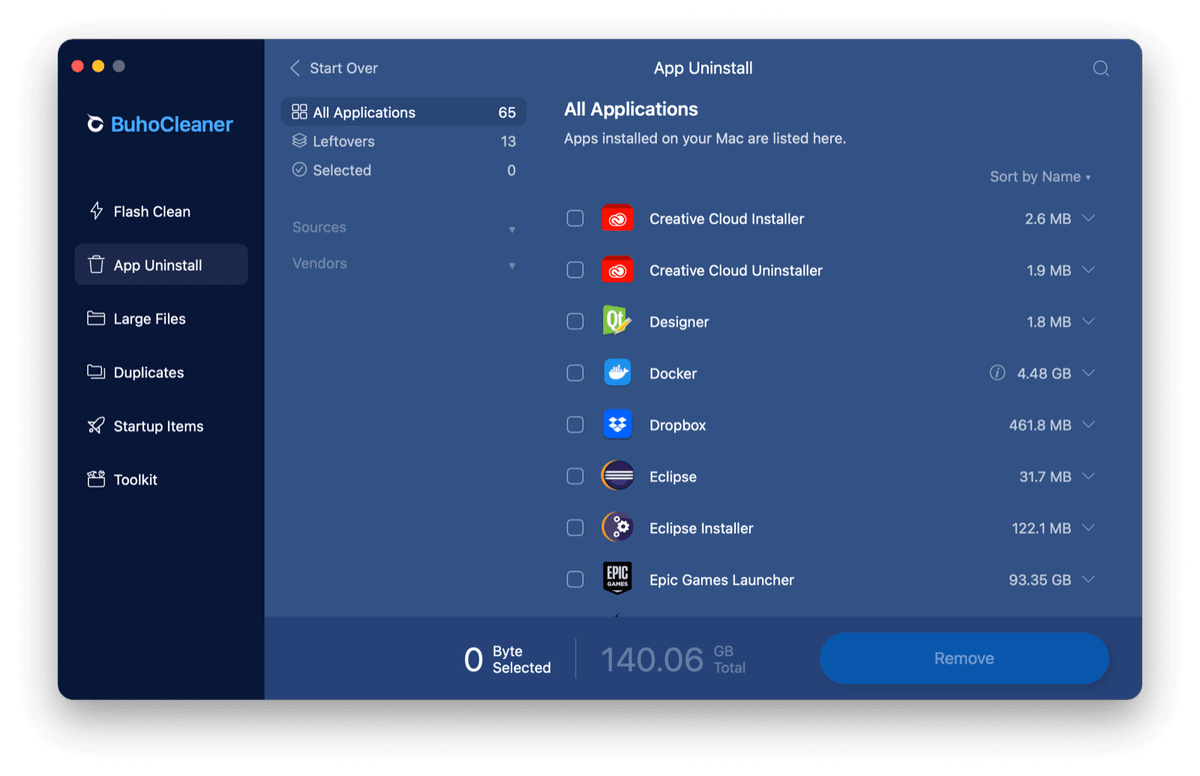
4.Kaldırılan uygulamaların kalanlarını silmek istiyorsanız Artıklar'a geçin.
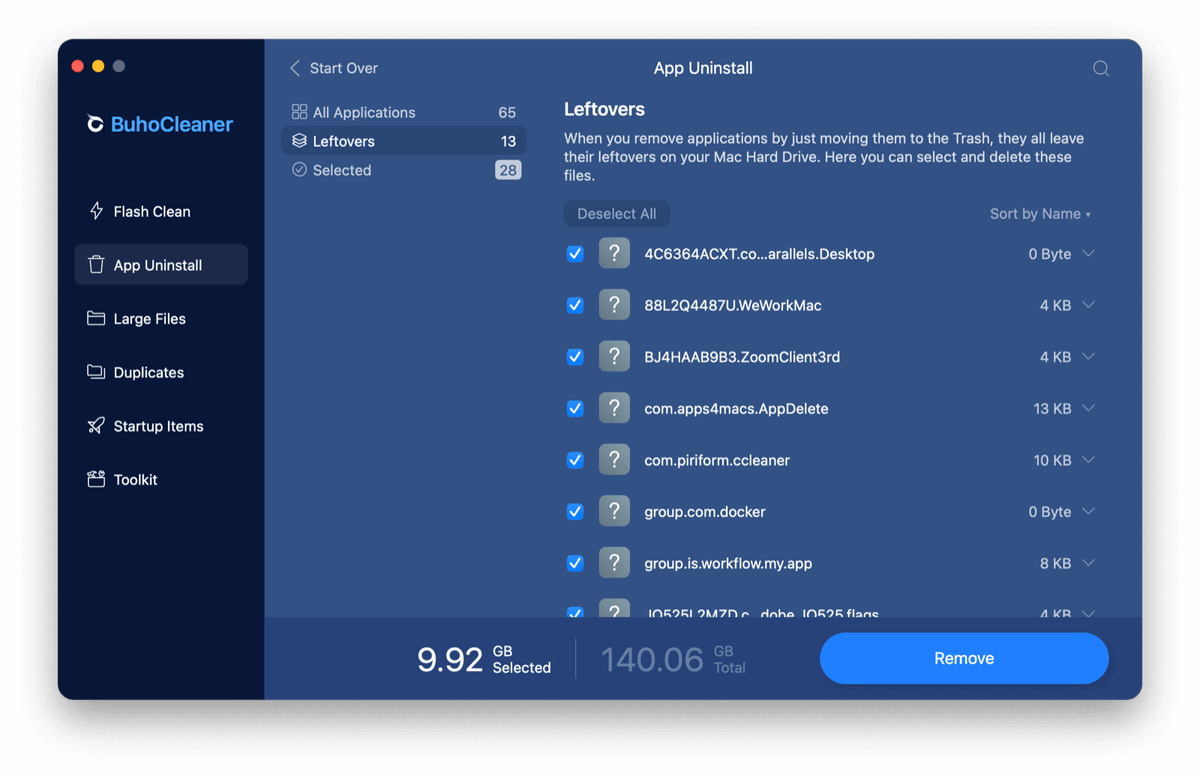
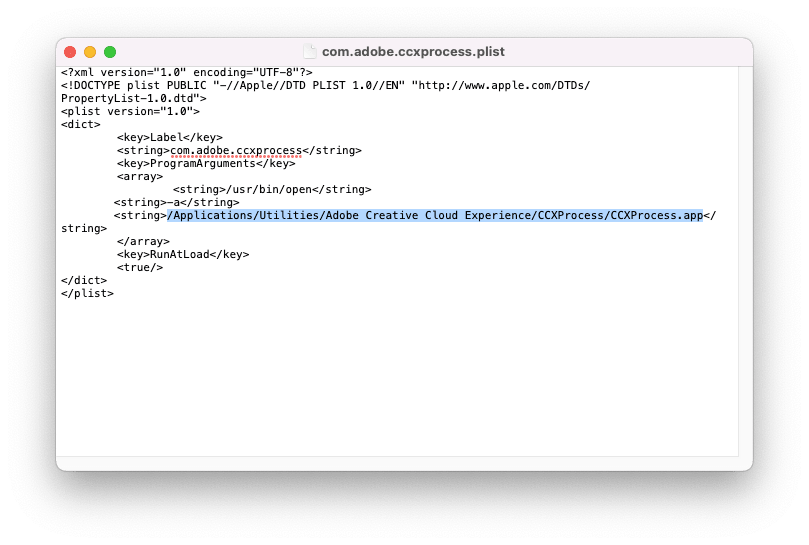
Artık bu istenmeyen uygulamaları nasıl tamamen sileceğinizi bildiğinize göre, devam edebilir ve Mac'inizde biraz daha yer açabilirsiniz.Bu arada, BuhoCleaner bir uygulama kaldırıcıdan daha fazlasıdır. Ayrıca, Mac'inizdeki tüm gereksiz dosyaları birkaç saniye içinde kolayca kaldırabilen bir Mac temizleyicisidir .
Kaynak Çeviri :
Çeviri Yazarı : TRWE_2012
Uygulamaları silmenin Mac alanınızdan tasarruf sağlayabileceğini hepimiz biliyoruz . Ancak istenmeyen bir uygulamadan kurtulmak sandığınız kadar kolay olmayabilir. Uygulamanın ilgili dosyalarının farklı klasörlerde saklandığını biliyor muydunuz? Peki bir uygulamayı Mac'inizden TAMAMEN nasıl kaldırabilirsiniz? Okumaya devam edin ve size bunu başarmanın 4 kolay yolunu vereceğiz.
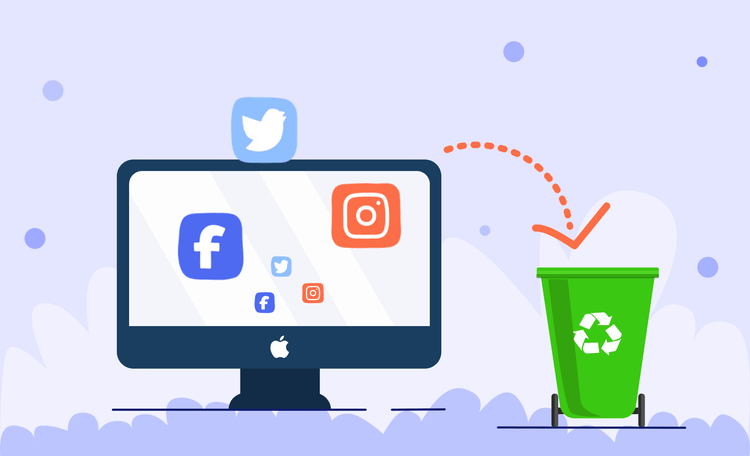
Launchpad ile MacBook'ta Apple Uygulamaları Nasıl Silinir
Doğrudan Apple Store'dan indirilen uygulamaları Launchpad'i kullanarak kaldırabilirsiniz. İşte nasıl:Aşama 1 :
Dock'ta Başlatma Çubuğu simgesini tıklayın.
Adım 2 :
Silmek istediğiniz uygulamayı bulun.
Aşama 3 :
İstenmeyen uygulamayı, simgesi titremeye başlayana kadar basılı tutun.
Aşama 4 :
Mac'inizden kaldırmak için uygulama simgesinin sol üst köşesindeki X'i tıklayın.
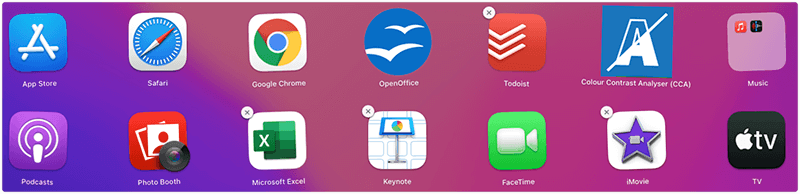
Finder ile MacBook'taki Uygulamaları Kaldırma
İnternetten indirilen uygulamaları kaldırmak için Finder'ı kullanabilirsiniz. İşlem macOS Monterey, Big Sur, Catalina ve Mojave için benzer.İşte adımlar:
- Kaldırmak istediğiniz uygulamadan çıkın.
- Finder'ı açın ve kenar çubuğunda Uygulamalar'ı tıklayın.
- Silmek istediğiniz uygulamayı bulun, simgesine sağ tıklayın ve Çöp Kutusuna Taşı'yı seçin.
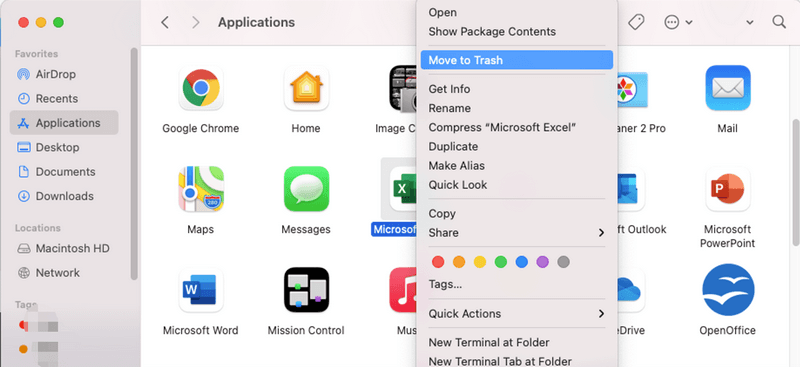
- Finder'da Git menüsünü tıklayın ve Klasöre Git'i seçin.
- Uygulamanın tüm ilgili dosyalarını silmek için aşağıdaki klasörleri tek tek gözden geçirin.
- ~/Library/Application Support
- ~/Library/Internet Plug-Ins
- ~/Library/Preferences
- ~/Library/Application Support/CrashReporter
- ~/Library/Saved Application State
- ~/Library/Caches
- /Library/Caches
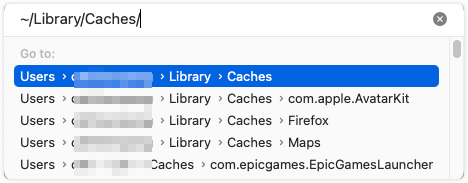
App Uninstaller ile MacBook'taki Uygulamalar Nasıl Kaldırılır?
İnternetten indirilen bazı uygulamalar kendi kaldırıcılarıyla birlikte gelir. Bir uygulamanın yerleşik kaldırıcısını Finder'da veya tercihlerinde kolayca bulabilirsiniz.Tek yapmanız gereken kaldırıcıyı bulmak ve kaldırma işlemini tamamlamak için üzerine tıklamak.BuhoCleaner ile MacBook'taki Uygulamaları Tamamen Silme
Uygulamaları kaldırmanın başka bir yolu da BuhoCleaner kullanmaktır . Mac için en iyi uygulama kaldırıcılardan biridir . Sadece istenmeyen uygulamaları toplu olarak silmek için değil, aynı zamanda kaldırılan uygulamaların kalan dosyalarını hızlı bir şekilde kaldırmak için de kullanabilirsiniz.- BuhoCleaner'ı başlatın.
- Uygulama Kaldır > Tara'ya tıklayın.
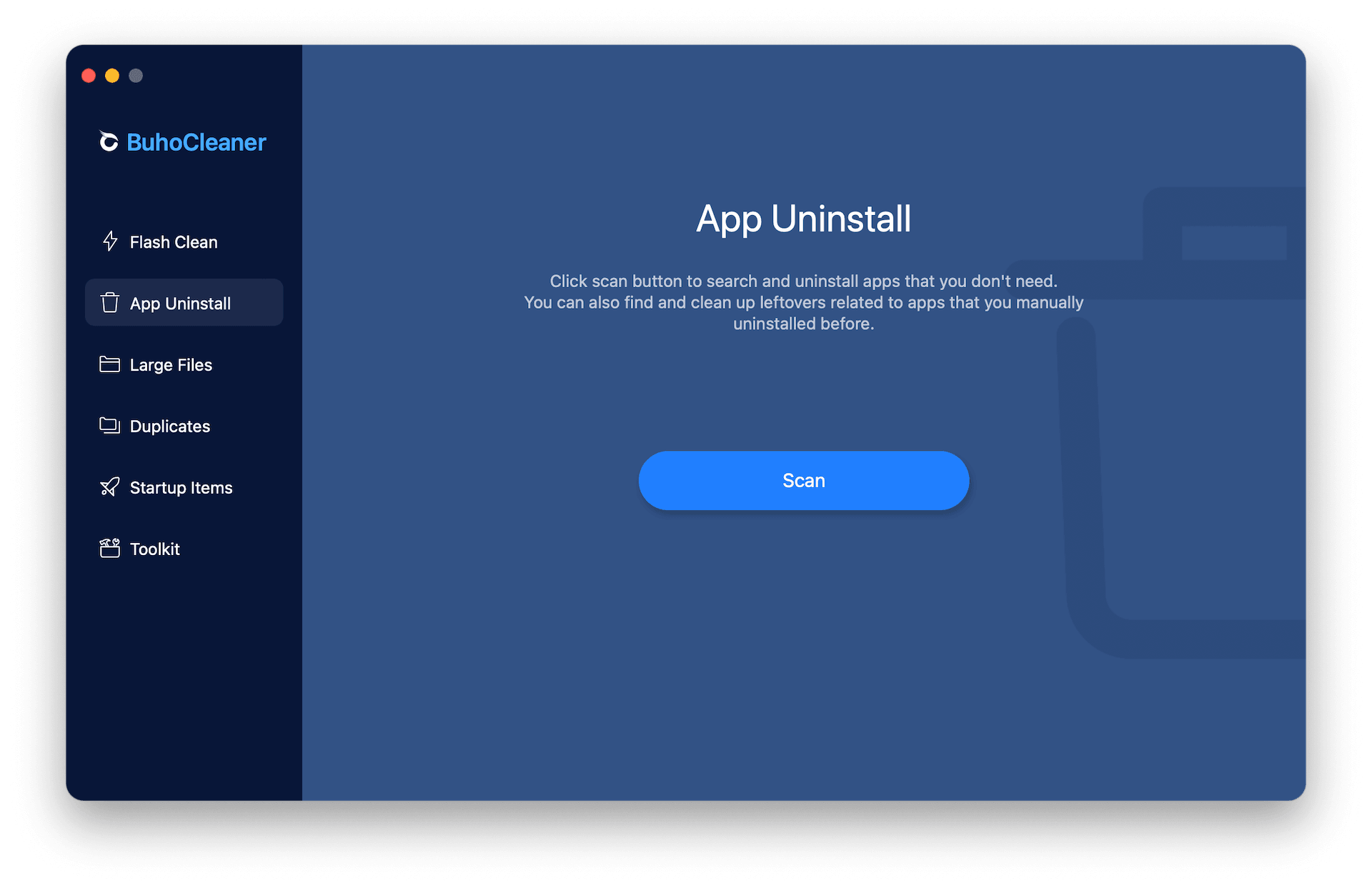
3.Kaldırmak istediğiniz uygulamaları bulun, yanlarındaki kutuları işaretleyin ve Kaldır düğmesini tıklayın.
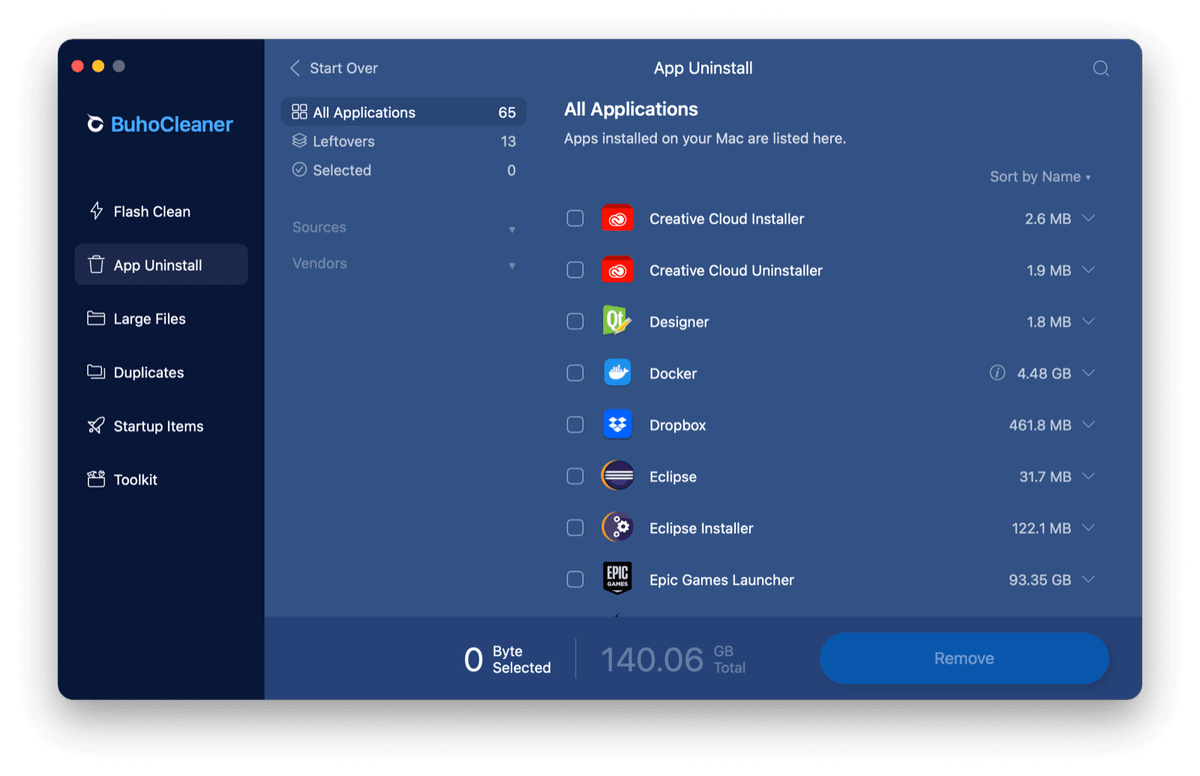
4.Kaldırılan uygulamaların kalanlarını silmek istiyorsanız Artıklar'a geçin.
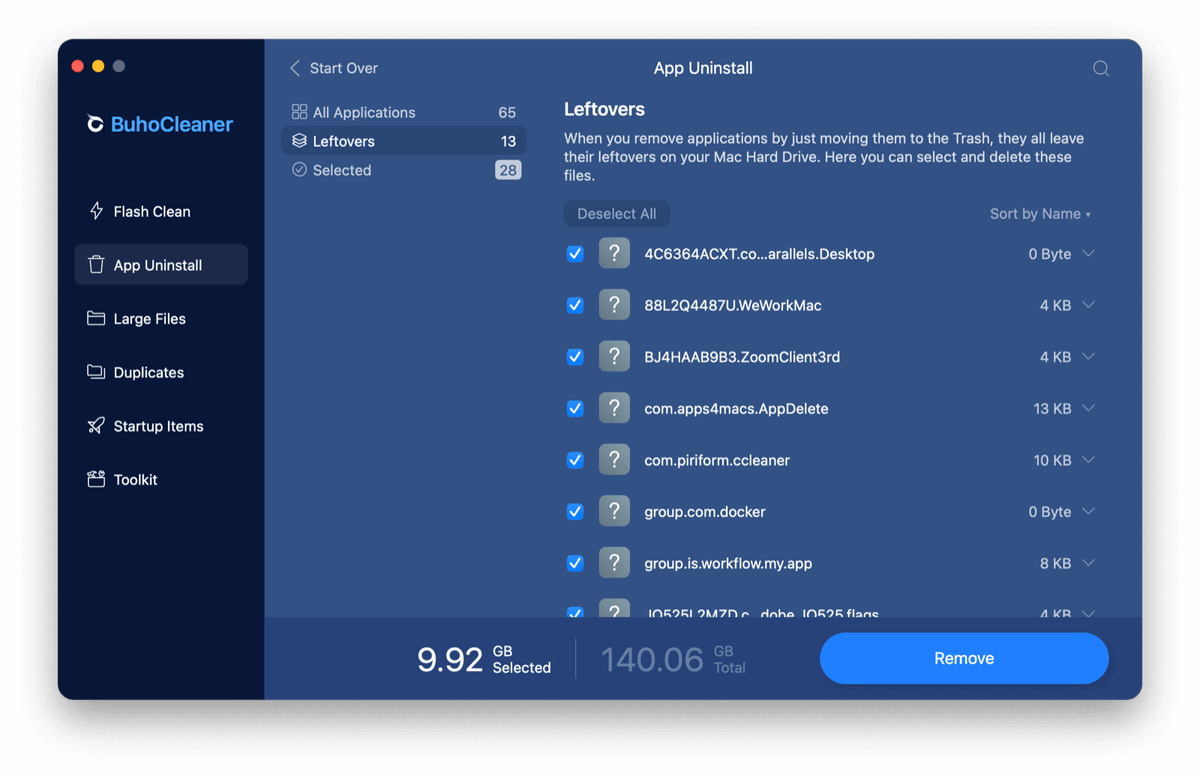
Ekstra İpucu: Üçüncü Taraf Uygulama Simgelerini Mac Menü Çubuğundan Nasıl Kaldırılır?
Bazen, bir uygulamayı kaldırmış olsanız bile, menü çubuğunda onun simgesini görmeye devam edersiniz. Bunun nedeni, uygulamanın eklentisinin silinmemiş olmasıdır. Mac'inizden tamamen silmek için Finder'ı kullanabilirsiniz.- Masaüstünüzde, Klasöre Git penceresini açmak için Shift + Command + G tuşlarına basın.
- Silmek istediğiniz uygulamanın plist dosyasını bulmak için sırasıyla aşağıdaki 3 yola gidin.
- ~/Library/LaunchAgent'lar
- /Library/LaunchAgent'lar
- /Sistem/Kütüphane/LaunchAgent'lar
- plist dosyasını açın ve konumunu bulun.
- Dizinine gidin, ilgili dosyalarını silin ve ardından plist dosyasını kaldırın.
- Mac'inizi yeniden başlatın ve menü çubuğundaki simgesi kaybolacaktır.
Artık bu istenmeyen uygulamaları nasıl tamamen sileceğinizi bildiğinize göre, devam edebilir ve Mac'inizde biraz daha yer açabilirsiniz.Bu arada, BuhoCleaner bir uygulama kaldırıcıdan daha fazlasıdır. Ayrıca, Mac'inizdeki tüm gereksiz dosyaları birkaç saniye içinde kolayca kaldırabilen bir Mac temizleyicisidir .
Kaynak Çeviri :
Kod:
https://www.drbuho.com/